KontrolPackでネットワーク経由でコンピュータを接続/制御

KontrolPackを使えば、ネットワーク内のコンピューターを簡単に制御できます。異なるオペレーティングシステムで稼働しているコンピューターを簡単に接続・管理できます。
Raven Readerは、美しいクロスプラットフォームのRSS読み取りアプリケーションです。これはオープンソースであり、最新のWebテクノロジーで構築されており、RSSを介したニュースに簡単に追いつくことができます。
このガイドでは、LinuxにRaven RSSReaderをインストールする方法について説明します。LinuxでRavenRSSリーダーを使用するには、AppImagesをダウンロードして実行するか、Snapパッケージを開発モードで実行してインストールできる必要があります。
AppImageを介してRavenRSSをインストールします
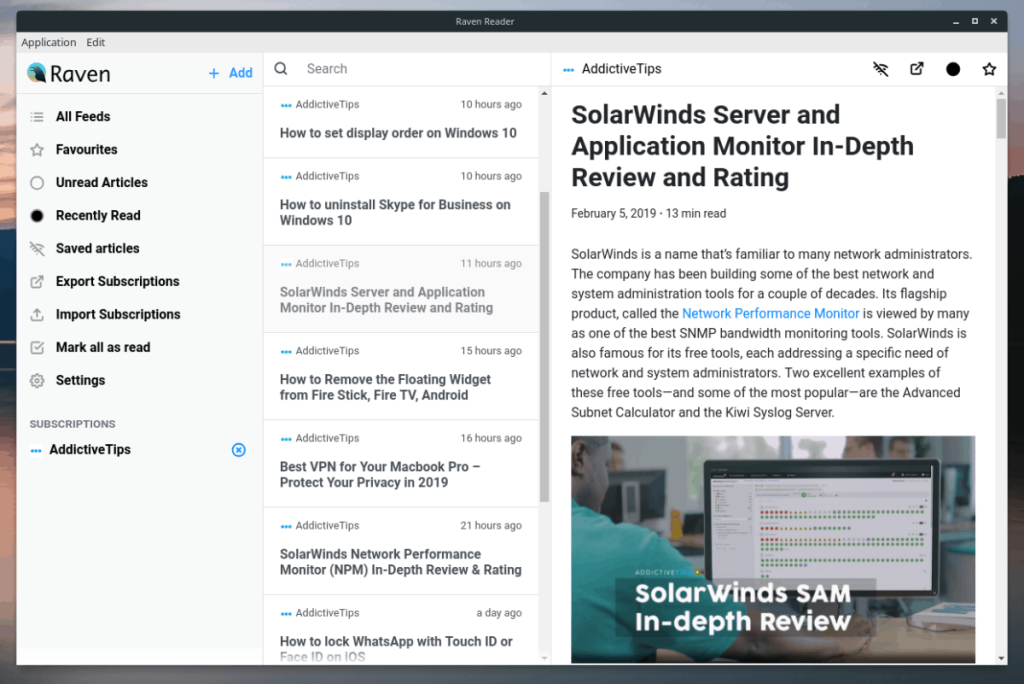
Raven RSS開発者は、パッケージ形式(DEB、RPMなど)の頭痛の種を取り除くため、LinuxユーザーをサポートするときにAppImageルートを選択しました。ガイドのこのセクションでは、アプリのAppImageバージョンをLinuxPCで動作させる方法を説明します。
AppImageを介してLinuxにRavenRSSをインストールするのは非常に簡単なプロセスであり、ターミナルウィンドウを起動することから始まります。これを行うには、キーボードのCtrl + Alt + TまたはCtrl + Shift + Tを押します。
ターミナルウィンドウを開いたら、wgetコマンドを使用してLinux用のRavenRSSリーダーの最新リリースをダウンロードできます。
注:Wgetは、Linux用の一般的なコマンドラインダウンロードアプリケーションです。LinuxPCですでに稼働しているはずです。そうでない場合は、このリンクにアクセスしてインストールする方法を学ぶことができます。
wget https://github.com/mrgodhani/raven-reader/releases/download/v0.3.8/raven-reader-0.3.8-x86_64.AppImage
WgetアプリにRavenRSSアプリイメージをLinuxPCにダウンロードさせます。ファイルのダウンロードが完了したら、mkdirコマンドを使用して、「AppImages」というラベルの付いた新しいフォルダーを作成します。
mkdir -p〜 / AppImages
mvコマンドを使用して、新しくダウンロードしたRaven RSSAppImageファイルを作成したAppImagesディレクトリに配置します。ここにファイルを置くことで、誤ってファイルを削除したり、フィードにアクセスできなくなったりすることがなくなります。
mv raven-reader-0.3.8-x86_64.AppImage〜 / AppImages
AppImageフォルダー内のファイルを使用して、Raven Reader AppImageのアクセス許可を更新し、LinuxPCで起動できるようにします。
cd〜 / AppImages sudo chmod + x raven-reader-0.3.8-x86_64.AppImage
最新の権限で、次の実行コマンドを使用して初めて実行します。
./raven-reader-0.3.8-x86_64.AppImage
上記のコマンドを実行してRavenReaderを初めて起動すると、「raven-reader-0.3.8-x86_64.AppImageをシステムに統合しますか?」というメッセージが表示されます。
「はい」を選択すると、LinuxPCのアプリケーションメニューにアプリケーションショートカットが作成されます。
Snapパッケージを介してRavenRSSリーダーをインストールする
開発者のWebサイトでは、参照されているLinuxサポートはAppImageのみです。ただし、プロジェクトのGitHubページにアクセスすると、ダウンロード可能なSnapパッケージバージョンがあることがわかります。
持つスナップパッケージ利用できるアプリケーションのは非常にエキサイティングであり、それはすぐに鴉とAppImages、権限とすべてのことで口論に必要とせずに動作させるには、誰を有効にしてくださいます。そうは言っても、他のSnapパッケージとは異なり、Snapストアにはありません。代わりに、Snapバージョンを入手する場合は、スタンドアロンのSnapファイルをダウンロードする必要があります。
インストールプロセスを開始するには、ターミナルウィンドウを起動します。ターミナルを起動する最も速い方法は、キーボードのCtrl + Alt + TまたはCtrl + Shift + Tを押すことです。
ターミナルウィンドウを開いたら、wgetコマンドを使用して、開発者のGitHubリリースページから最新のSnapファイルをダウンロードします。
wget https://github.com/mrgodhani/raven-reader/releases/download/v0.3.8/raven-reader_0.3.8_amd64.snap
Linuxコンピューターにwgetを介してダウンロードした最新のRavenReader Snapパッケージを使用して、snapinstallコマンドを使用します。
注:スタンドアロンの署名されていないSnapパッケージであるため、このインストールでは「devmode」フラグを使用する必要があります。
sudo snap install raven-reader_0.3.8_amd64.snap --devmode
Snapインストールプロセスをセットアップして、RavenReaderアプリケーションをアクティブ化します。完了すると、Linuxデスクトップのアプリメニューからアプリを起動できるようになります。
Snapを介したRavenReaderの更新
Raven ReaderアプリケーションはSnapとしてインストールされていますが、アプリがSnapストアにないため、更新で問題が発生します。
Raven Reader Snapを更新するには、以下の手順に従ってください。
ステップ1: GithubのRaven Readerリリースページに移動し、最新のSnapリリースをコンピューターにダウンロードします。
ステップ2:CDコマンドを使用して、ターミナルセッションをダウンロードフォルダーに移動します。
cd〜 /ダウンロード
ステップ3:コンピューター上のRavenの現在のバージョンを削除します。これを行う前に、必ず設定をバックアップしてください。
sudo snap removeraven-reader
手順4: snapinstallコマンドを使用して新しいSnapファイルをインストールします。必ず「devmode」スイッチを使用してください。そうしないと、エラーのためにスナップファイルのインストールが拒否されます。
sudo snap install raven-reader _ * _ amd64.snap --devmode
KontrolPackを使えば、ネットワーク内のコンピューターを簡単に制御できます。異なるオペレーティングシステムで稼働しているコンピューターを簡単に接続・管理できます。
繰り返しのタスクを自動で実行したいですか?手動でボタンを何度もクリックする代わりに、アプリケーションが
iDownloadeは、BBCのiPlayerサービスからDRMフリーのコンテンツをダウンロードできるクロスプラットフォームツールです。.mov形式の動画もダウンロードできます。
Outlook 2010の機能についてはこれまで詳細に取り上げてきましたが、2010年6月までにリリースされないため、Thunderbird 3について見ていきましょう。
たまには休憩も必要です。面白いゲームを探しているなら、Flight Gearを試してみてください。無料のマルチプラットフォームオープンソースゲームです。
MP3 Diagsは、音楽オーディオコレクションの問題を解決するための究極のツールです。mp3ファイルに適切なタグを付けたり、アルバムカバーアートを追加したり、VBRを修正したりできます。
Google Waveと同様に、Google Voiceも世界中で大きな話題を呼んでいます。Googleはコミュニケーション方法を変えることを目指しており、
Flickrユーザーが高画質で写真をダウンロードできるツールはたくさんありますが、Flickrのお気に入りをダウンロードする方法はありますか?最近、
サンプリングとは何でしょうか?Wikipediaによると、「サンプリングとは、一つの録音から一部、つまりサンプルを取り出し、それを楽器や音楽として再利用する行為です。
Googleサイトは、Googleのサーバー上でウェブサイトをホストできるGoogleのサービスです。しかし、一つ問題があります。それは、バックアップのための組み込みオプションがないことです。



![FlightGear Flight Simulatorを無料でダウンロード[楽しもう] FlightGear Flight Simulatorを無料でダウンロード[楽しもう]](https://tips.webtech360.com/resources8/r252/image-7634-0829093738400.jpg)




